Configura i documenti legati
Alcuni schedari dei programmi Office Maker e BiblioMaker consentono di creare un collegamento tra una scheda e un documento esterno memorizzato su un disco rigido o un file server. Questo documento esterno può essere di qualsiasi tipo, ad esempio un file PDF, Excel o Word, un'immagine, l'indirizzo di un sito web (URL), una cartella, ecc.
Esempi:
- In OM Business, una scheda Articolo è collegata ad un foglio che descrive l'articolo.
- In OM Finance, una scheda Conto è collegata ad un estratto conto bancario.
- In OM Staff, una scheda Dipendente è collegata ad un curriculum vitae.
| Nella scheda, nella parte inferiore dello schermo, il simbolo della graffetta dà accesso alla finestra di dialogo di gestione dei legami. | 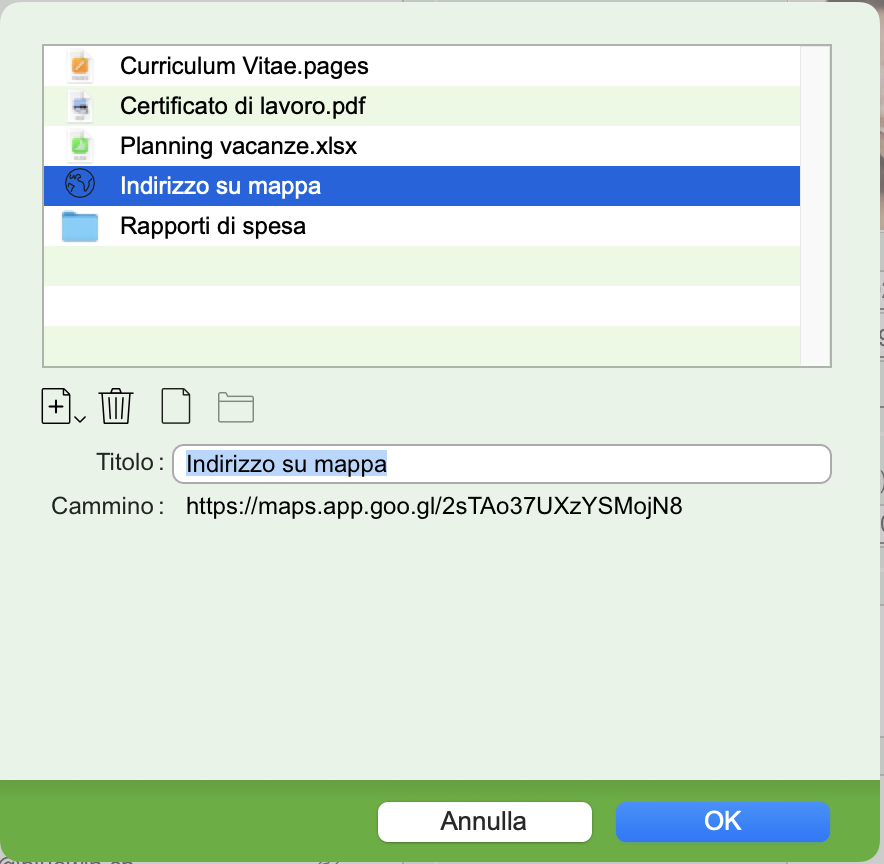 |
Ulteriori informazioni sulla gestione dei documenti collegati
Il dialogo di configurazione dei documenti collegati in Mantenimento è il seguente:
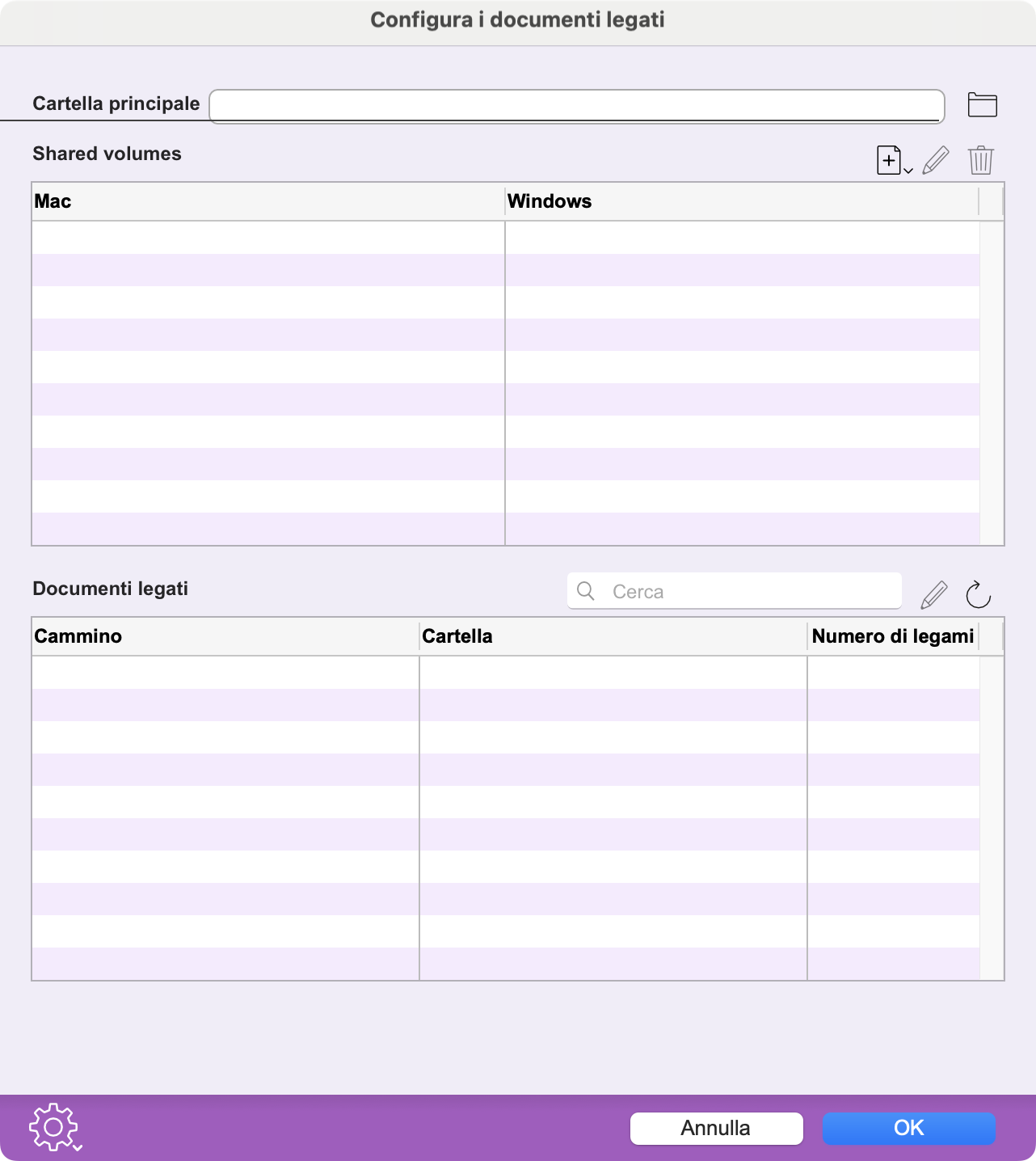
Campo Cartella principale : se si desidera che tutti gli utenti del software salvino i documenti collegati in un'unica cartella (anziché sulla propria postazione di lavoro, che li renderebbe inaccessibili agli altri utenti), impostare qui il percorso della cartella. Utilizzare il pulsante con l'icona della cartella per navigare nella gerarchia del disco e selezionare la cartella desiderata.
Importante : se più utenti lavorano in parallelo con il software, è essenziale che la cartella di archiviazione dei documenti collegati si trovi su un file server accessibile a tutti gli utenti.
Tabella Shared Volumes : Questa tabella stabilisce una corrispondenza tra i percorsi di accesso su Mac e Windows. La sintassi di questi percorsi differisce tra le due piattaforme: su Mac sarà del tipo Server:Cartella:File, mentre su Windows sarà del tipo Lettera di unità\Cartella\File. Questa corrispondenza è essenziale se si lavora con una versione client-server del software in una rete mista, con stazioni di lavoro client Mac e Windows.
Ogni riga della tabella rappresenta un volume accessibile da remoto. Sopra la tabella, i pulsanti consentono di aggiungere, modificare o eliminare le mappature. La modifica o l'eliminazione delle mappature non ha alcun effetto sui volumi fisici, che non verranno rinominati o eliminati in seguito alle modifiche apportate in questa finestra di dialogo.
Tabella Documenti legati: visualizza i percorsi delle cartelle contenenti i documenti collegati presenti nel database. Fare clic sul pulsante nell'angolo superiore destro della tabella per riempirla. Ogni riga della tabella è composta da tre colonne:
- Cammino : percorso della cartella contenente i documenti collegati
- Cartella : cartella contenente i documenti collegati
- Numero di legami: numero di schede nel database che si riferiscono a documenti correlati nella cartella
Attenzione : una modifica della tabella si riflette immediatamente sulle schede del database collegate ai documenti nei file qui menzionati; non può essere annullata. Per questo motivo è importante fare molta attenzione quando si apportano queste modifiche, per evitare errori di inserimento che potrebbero rendere inaccessibili i documenti collegati.
Il pulsante 'Matita' viene utilizzato per sostituire un valore con un altro, ad esempio se una cartella è stata rinominata o se i documenti correlati sono stati spostati in un'altra cartella. Questo pulsante si comporta in modo diverso a seconda che una riga della tabella sia stata precedentemente selezionata o meno:
- Se è stata selezionata una riga della tabella, viene visualizzata una finestra di dialogo che consente di sostituire il percorso selezionato con un altro. Il pulsante "Freccia" copia il percorso della cartella nel campo Sostituisci con.
- Se non è stata selezionata alcuna riga della tabella, viene visualizzata una finestra di dialogo contenente Trova e Sostituisci con. Questo comando sostituisce tutte le occorrenze di una stringa di caratteri con un'altra stringa di caratteri in tutte le righe della tabella. Questo comando è potente ma anche potenzialmente pericoloso e deve essere usato con attenzione per evitare sostituzioni indesiderate.
Ruota dentata : Nella parte inferiore della finestra di dialogo, il menu a ruota dentata offre vari comandi: Ricerca schede legate crea una selezione di schede collegate a documenti esterni negli schedari interessati, Verificare i legami assicura che i collegamenti tra le schede e i documenti esterni siano validi (se i documenti sono ospitati su un server, questo deve essere collegato), Test di coerenza controlla la sintassi dei percorsi di accesso e Rigenera li corregge.
 English
English Français
Français Deutsch
Deutsch